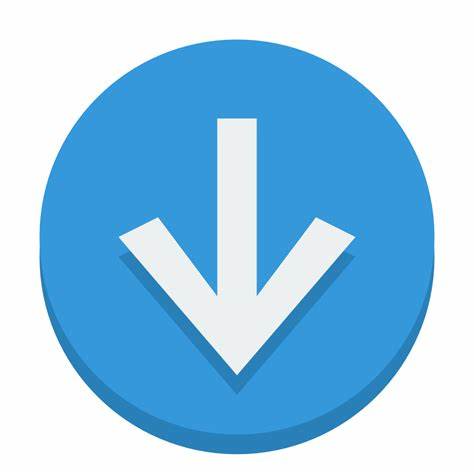如何为视频添加水印,一个可以添加水印的电脑录屏软件,打上属于自己的专属标签。
- 可以添加水印的电脑录屏软件
市面上软件种类繁多,功能也是五花八门,其实过多的内容只会给电脑带来累赘,剪辑视频,用这一个软件就够了。Camtasia,一个将录屏与剪辑融为一体的专业视频软件,平时会议或者游戏录屏都可以用到它,并且与剪辑功能无缝对接,录屏后直接对视频进行修剪,无法再次导入等操作,运行起来非常流畅,添加水印更是小菜一碟,下面就来跟大家讲一下Camtasia如何为视频添加水印。
 图1:Camtasia
图1:Camtasia
- 如何为视频添加水印
1.打开Camtasia首页
打开媒体箱,鼠标左键点击“导入媒体”,选择你需要添加水印的视频。
买正版Camtasia上京东专营店
 图2:导入媒体
图2:导入媒体
2.文字水印
视频水印有两种,一种是纯文字水印,还有一种是图标水印,也就是一些小图案或者图片都可以。首先我们来说一下文字水印,点击左边工具栏的“注释”功能,会出现几种注释样式,选择自己喜欢的就行,拖入视频当中。接着在文本框输入需要显示的水印文字,例如昵称、平台、创作内容等等都可以,只要打上自己的私人标签就行。如图3。
 图3:选择水印样式
图3:选择水印样式
4.水印格式
水印文字确认好之后设置格式形式,字体、文字尺寸、颜色等等都可以选择,这个根据自己需求来更改,水印设置好之后我们可以拖至视频的左上角或右上角,只要不把视频画面遮挡住就行。
 图4:水印格式设置
图4:水印格式设置
5.图标水印
除了最常见打上个人昵称的文字水印外,我们也可以设置小图标来代替文字,使视频更加美观。选择左边工具栏的“库”,接着导入媒体,选择已经准备好的图片,拖入视频当中即可,位置可以适当的进行调整,是不是非常简单呢。
 图5:图片水印导入
图5:图片水印导入
 图6:图片水印设置
图6:图片水印设置
今天给大家介绍了两种不同表现形式的视频水印,文字水印简洁明了,图片水印美观精致,既给视频打上了专属标签,又为画面增加了不同的风采,用Camtasia软件操作起来方便易上手,好了,如何为视频添加水印,可以添加水印的电脑录屏软件的基本介绍就到此为止,快导入视频试试看吧,以后无论是哪个平台的视频创作都记得给自己打上保护水印哦。